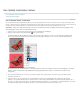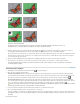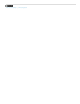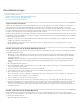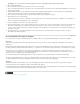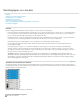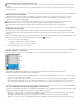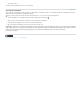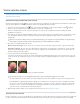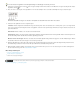Operation Manual
Kanaalberekeningen
Naar boven
Naar boven
Naar boven
Lagen en kanalen overvloeien
Kanalen overvloeien met de opdracht Afbeelding toepassen
Kanalen overvloeien met de opdracht Berekenen
De overvloeimodi Toevoegen en Aftrekken
Lagen en kanalen overvloeien
U kunt de aan lagen gekoppelde overvloei-effecten gebruiken om lagen in één afbeelding of tussen meerdere afbeeldingen te combineren tot
nieuwe afbeeldingen. U kunt de opdracht Afbeelding toepassen gebruiken (op enkelvoudige of samengestelde kanalen) of de opdracht
Berekeningen (op enkelvoudige kanalen). Deze opdrachten bieden u twee extra overvloeimodi die niet beschikbaar zijn in het deelvenster Lagen:
Toevoegen en Aftrekken. Hoewel u nieuwe combinaties van kanalen kunt maken door kanalen naar lagen in het deelvenster Lagen te kopiëren, is
het sneller om de kanaalgegevens met de berekeningsopdrachten te laten overvloeien.
Met de berekeningsopdrachten kunt u wiskundige bewerkingen op de met elkaar overeenstemmende pixels van twee kanalen uitvoeren (de pixels
met identieke locaties in de afbeelding) en de resultaten vervolgens in één kanaal combineren. Twee concepten zijn fundamenteel om te begrijpen
hoe de berekeningsopdrachten werken.
Elke pixel in een kanaal heeft een helderheidswaarde. Met de opdrachten Berekenen en Afbeelding toepassen manipuleert u deze waarden
en krijgt u de resulterende samengestelde pixels.
Bij deze opdrachten worden de pixels in twee of meer kanalen bedekt. De afbeeldingen waarmee u berekeningen uitvoert, moeten dus
dezelfde pixelafmetingen hebben.
Kanalen overvloeien met de opdracht Afbeelding toepassen
Met de opdracht Afbeelding toepassen kunt u de laag en het kanaal van een afbeelding (de bron) laten overvloeien met een laag en een kanaal
van de actieve afbeelding (het doel).
1. Open de bron- en de doelafbeelding en selecteer de gewenste laag en het gewenste kanaal in de doelafbeelding. De pixelafmetingen van
de afbeeldingen moeten overeenkomen. Als dit niet het geval is, worden de namen van afbeeldingen niet in het dialoogvenster Afbeelding
toepassen weergegeven.
Opmerking: Wanneer de kleurmodi van de twee afbeeldingen verschillen (bijvoorbeeld wanneer u één RGB- en één CMYK-afbeelding
hebt), kunt u één kanaal (maar niet het samengestelde kanaal van de bronafbeelding) toepassen op het samengestelde kanaal van de
doellaag.
2. Kies Afbeelding> Afbeelding toepassen.
3. Kies de bronafbeelding, de laag en het kanaal dat u met het doel wilt combineren. Wanneer u alle lagen in de bronafbeelding wilt gebruiken,
selecteert u bij Laag de optie Verenigd.
4. Als u het effect in het documentvenster wilt zien, selecteert u Voorvertoning.
5. Selecteer Omkeren wanneer u de omgekeerde waarden van de kanaalinhoud wilt gebruiken voor de berekening.
6. Kies voor Overvloeien een optie voor overvloeien.
Zie De overvloeimodi Toevoegen en Aftrekken voor nadere informatie over de overvloeimodi Toevoegen en Aftrekken. Voor informatie over
andere overvloeiopties zie Beschrijvingen van de overvloeimodi.
7. Voer een dekking in om de sterkte van het effect op te geven.
8. Selecteer Transparantie behouden wanneer u de resultaten alleen wilt toepassen op ondoorzichtige gebieden in de resulterende laag.
9. Selecteer Masker wanneer u het overvloeien wilt toepassen via een masker. Kies vervolgens de afbeelding en de laag met het masker. Kies
bij Kanaal een willekeurig kleur- of alfakanaal om als masker te gebruiken. U kunt ook een masker toepassen op basis van de actieve
selectie of van de grenzen van de gekozen laag (Transparantie). Selecteer Omkeren om de gemaskerde en niet-gemaskerde gebieden van
het kanaal om te keren.
Kanalen overvloeien met de opdracht Berekenen
Met de opdracht Berekenen kunt u twee afzonderlijke kanalen van een of meer bronafbeeldingen laten overvloeien. Vervolgens kunt u de
resultaten op een nieuwe afbeelding, een nieuw kanaal of op een selectie in de actieve afbeelding toepassen. U kunt de opdracht Berekenen niet
op samengestelde kanalen toepassen.
1. Open de bronafbeelding of -afbeeldingen.